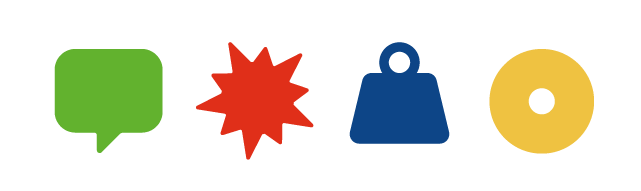WIKI Bearbeitung FAQ
Allgemeines
Diese Seite ist ein WIKI, d.h. jede(r) kann alle Inhalte editieren – so Teilen wir nicht nur Räder, sondern auch Informationen zum Start und Betrieb eines Freien Lastenrads.
Lizenzen
Siehe: Urheberrechte
Sandbox
In der Spielwiese (Sandbox) kannst du Bearbeitung & Formatierung ausprobieren: Sandbox
Neue Seite anlegen
- (Falls noch nicht geschehen): Registriere dich, melde dich an
- Such dir eine WIKI-Seite, zu der deine Information gehört, z.B. im Handbuch die Seite Was ist notwendig, um das Projekt Freies Lastenrad zu starten?
- Klicke auf das Stift Icon links neben der Suchleiste
- Nun siehst du die Inhalte im sogenannten WIKI-Text-Format, und kannst Änderungen vornehmen.
- Tippe in den Inhalts-Editor den Titel deiner neuen Seite in doppelten eckigen Klammern, Bsp:
[[Meine neue Seite]]
- Klicke "Änderungen Speichern".
- Nun ist ein Link auf "Meine neue Seite" eingefügt, und rot hinterlegt (da noch keine Inhalte hinterlegt sind).
- Klicke auf den Link und, Seite erstellen, und füge deine Inhalte ein.
Initiative anlegen
Siehe Anleitung: Initiative eintragen.
Inhalte Formatieren
Informationen zur Formatierung findest du hier: https://www.mediawiki.org/wiki/Help:Formatting/de
Vorlagen nutzen
Hinweis-Leiste einbinden
Die Idee der Hinweis-Leiste ist, andere Bearbeiter*innen auf wichtige Informationen hinzuweisen. Etwa:
- Diese Seite ist veraltet und wird gelöscht
- Auf dieser Seite hat sich die Vorlage geändert
- Wichtige Informationen zur Bearbeitung dieser Seite
Nutzung: Hinweis-Leiste
Handbuch Bearbeiten
Hinweise zur Bearbeitung des Handbuchs. Wird ergänzt.
- Keine Seiten mit den Hinweis "Inhalte fehlen" anlegen – Seiten ohne Inhalte sollten nicht erstellt sein, sondern Eine Seite ohne Inhalt rot bleiben.
Übersetzungen
- Dieses Wiki kann nun übersetzt werden. Siehe Übersetzungen.
Galerie & Material
Wir sammeln Fotos und Materialien als Inspiration und Vorlage für alle Initiativen.
Fotos in die Galerie hochladen
Um Fotos in die Galerie einzustellen, geht ihr folgendermassen vor:
- Klickt in der grauen Leiste am Seitenfuss auf "Datei hochladen"
- Klickt auf Datei hochladen und wählt euere Foto aus
- Gebt in "Beschreibung" [[Kategorie:Galerie]] ein
- … und weitere Schlagworte (etwa [[Kategorie:FFL2020]]
- Gebt bitte auch immer die Lizenz an!
Materialien (Werbemittel, Formulare) einstellen
Um Material in die Materialsammlung einzustellen, geht ihr folgendermassen vor:
- Klickt in der grauen Leiste am Seitenfuss auf "Datei hochladen"
- Klickt auf Datei hochladen und wählt die Datei aus
- Gebt in "Beschreibung" [[Kategorie:Material]] ein
- … und weitere Schlagworte (etwa [[Kategorie:Werbemittel]] oder [[Kategorie:Formulare]]. Hier orientiert euch bitte an den bestehenden Kategorien auf der Seite.
- Gebt bitte auch immer die Lizenz an!
Tips & Tricks
Inhaltsvereichnis verhindern
Ab 3 Unter-Überschriften wird ein Inhaltsverzeichnis in die Seite eingefügt. Ist das nicht gewünscht, einfach folgenden Tag in die Seite einfügen.
__NOTOC__
Dateien ersetzen
Habt ihr ein z.B. neues Logo, wollt dieses in einer höheren Auflösung einstellen oder ein veraltetes PDF ersetzen geht bitte wie folgt vor:
- Navigiert zur Detail-Seite eures Bildes/Datei (Seitentitel ist "Datei xxxxxxxxx").
- Klickt auf Eine neue Version dieser Datei hochladen
Bilder einfügen
Bereits hochgeladene Dateien
- Geh auf die Seite: http://dein-lastenrad.de/index.php?title=Spezial:Dateien
- Finde deine Datei
- Kopiere den Namen der Datei (ohne den Teil „Datei:“), also z.b. "Logo Radgeber 300 90.png“
- Gehe auf die Wiki-Seite, wo das Bild erscheinen soll.
- Klicke auf Bearbeiten (Formular öffnet sich)
- Klicke auf das Icon „Eingebettete Datei“ (4. von links, neben dem Link Icon) - „Datei einfügen“ Formular öffnet sich
- Kopiere den Dateinamen in das Feld „Dateiname“ und klicke einfügen.
PDF hochladen – meine Datei bekommt kein Vorschau-Bild!
Stelle sicher, dass der Dateiname keine Umlaute oder Sonderzeichen enthält. Falls doch, benenne die Datei um (Menü ... > verschieben).
Administratoren
Menü bearbeiten
- Menü-Elemente: MediaWiki:Sidebar
- Menü-Struktur anpassen (Dropdowns) MediaWiki:Skin-chameleon-navmenu-flatten
- Menü-Elemente übersetzbar machen MediaWiki:Sidebar-messages
Ankündigung auf jede Seite
- Bearbeite: MediaWiki:Sitenotice
- Füge Text hinzu.
Hinweis-Boxen
Du kannst einfach Hinweis-Boxen hinzufügen, Bsp:
<div class="alert alert-danger">Text</div>